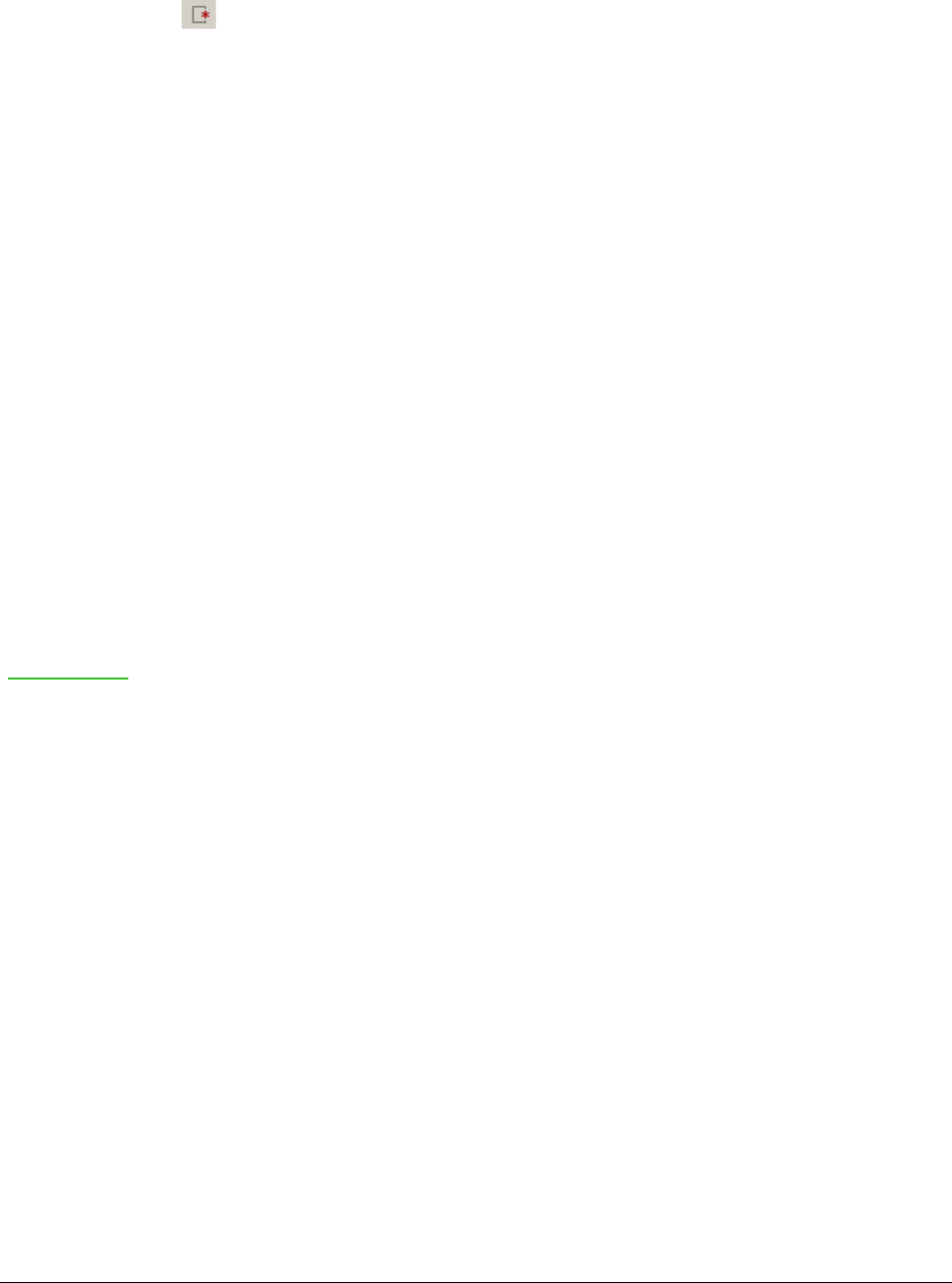Selectie-modus
Klik erop om een andere selectie-modus te kiezen. Het pictogram wijzigt niet, maar als u met
de muiswijzer over dit veld beweegt, verschijnt een Help-tip met de modus die actief is.
Niet opgeslagen wijzigingen
Een pictogram duidt aan dat wijzigingen aan het document nog niet werden opgeslagen.
Digitale handtekening
Wanneer het document digitaal werd ondertekend, wordt hier een pictogram getoond. U kunt
op het pictogram klikken om het document te ondertekenen of het bestaande certificaat te zien.
Object informatie
Toont informatie (bijvoorbeeld het gebruikte opmaakprofiel) met betrekking tot de positie van de
cursor of het geselecteerde element van het document.
Weergave
Kies tussen Enkele pagina-weergave, Weergave van meerdere pagina's of Boekweergave om
de weergave van uw document te wijzigen.
Zoomschuifbalk
Verschuif de knop in de zoomschuifbalk of klik op de + en – tekens om de vergroting van het
uw document te wijzigen.
Zoompercentage
Geeft het zoomniveau van het document aan. Klik met rechts op het zoompercentage, een lijst
met vergrotingswaarden opent waaruit u kunt kiezen. Dubbelklikken op het zoompercentage
opent het dialoogvenster In-/uitzoomen & weergave-layout
Zijbalk
Ga naar Beeld > Zijbalk op de Menubalk om de Zijbalk te activeren. De locatie van de Zijbalk
(Afbeelding 7) is aan de rechterzijde van het weergavevenster van Writer, Calc, Impress en Draw.
Het bevat één of meer panelen, die op de context van het huidige document gebaseerd zijn. De
panelen zijn in gedeeltes verdeeld. Een balk met pictogrammen aan de rechterzijde van de Zijbalk
maakt het mogelijk tussen de verschillende panelen te wisselen.
Delen van het hoofdvenster | 11